- Proč se Lost ARK nespustí?
- Ztracený ARK se nespustí, jak to opravit?
- 1. Zkontrolujte systémové požadavky
- 2. Spusťte hru jako správce
- 3. Ověřte integritu herních souborů
- 4. Aktualizujte Microsoft Visual C++ Redistributable
- 5. Aktualizujte rozhraní DirectX
- 6. Aktualizujte ovladače GPU
- 7. Zakažte překryvné aplikace
- 8. Nainstalujte všechny čekající aktualizace systému Windows
- 9. Vypněte antivirový program a program brány firewall
- 10. Spusťte hru v režimu okna (Steam)
- 11. Proveďte čisté spuštění
- 12. Zavřete procesy na pozadí
- 13. Resetujte ztracenou ARK
- 14. Znovu nainstalujte Lost ARK
- Je Lost Ark zdarma ke hraní na Steamu?
- Proč Lost Ark vždy běží na pozadí?
- Jak opravit, že Lost Ark nereaguje na klienta Steam?
- Jak opravit problémy se spouštěním Lost Ark na PC?
- Jak napravit, aby se Lost Ark nesmála?
- Dá se Lost Ark hrát zdarma?
- Jak opravit, že se Lost Ark nespouští ve Windows 11/10?
- Jak získám Lost Ark na Steamu?
- Je Lost Ark zdarma ke hraní na PC?
- Kde mohu koupit Lost Ark?
- Je Heroes of Arkesia zdarma ke hraní?
- Jak Lost Ark používá Twitch k oslavě svého spuštění?
- Jak opravím, že můj server Ark neodpovídá?
Lost Ark je volně hratelná hra, která spojuje to nejlepší z ARPG soubojů a hloubky MMO a vytváří tak obrovský, pulzující svět s napínavými souboji. Je společným vývojem studia Tripod Studio a dceřiné společnosti Smilegate pro vývoj her Smilegate RPG. Tato hra je nyní k dispozici uživatelům PC zdarma prostřednictvím služby Steam, ale stejně jako ostatní videohry se zdá, že titul Lost ARK má také své vlastní problémy, jako je, že se hra ve svých prvních dnech nespustí.
Proč se Lost ARK nespustí?
Vypadá to, že hra Lost ARK má některé běžné problémy se spouštěním hry nebo hraním, stejně jako jiné počítačové hry, kde mohou být hráči ovlivněni selháním spouštění nebo vůbec nespouštěním problémů. Je tedy vysoká pravděpodobnost, že se vaše hra Lost ARK nespustí z několika možných důvodů, jako je zastaralý grafický ovladač, zastaralá verze hry, chybějící nebo poškozené herní soubory, zbytečné úlohy na pozadí atd.
Vzhledem k tomu, že zastaralá verze Windows, problémy s Microsoft Visual C++ Redistributable, spouštěcí služby, problémy související s antivirem, nekompatibilní počítačový hardware, přetaktované aplikace, přetaktovaný CPU/GPU, problémy související s DirectX atd. mohou způsobit problémy se spuštěním hry ve vašem Windows PC. Nyní se podíváme na níže uvedená řešení, která by vám měla pomoci to opravit.
Ztracený ARK se nespustí, jak to opravit?
Nyní, aniž bychom ztráceli čas, se do toho pustíme. Ujistěte se, že postupujete všechny metody jeden po druhém, dokud se problém nevyřeší. Pokud vás hra stále obtěžuje správně spustit, měli byste kontaktovat podporu pro další pomoc.
1. Zkontrolujte systémové požadavky
reklama
Nejprve byste měli zkontrolovat, zda konfigurace vašeho počítače splňuje systémové požadavky hry nebo ne. Někdy může nekompatibilní hardware počítače způsobit několik problémů se spuštěním hry. Zmínili jsme požadavky na hru, abyste si mohli zkontrolovat svou konfiguraci.
Reklamy
- OS: Windows 10 (pouze 64bitový)
- Procesor: Intel i3 nebo AMD Ryzen 3
- Paměť: 8 GB RAM
- Grafika: NVIDIA GeForce GTX 460 / AMD HD6850
- DirectX: Verze 9.0c
- Síť: Širokopásmové připojení k internetu
- Úložný prostor: 50 GB dostupného místa
Doporučené systémové požadavky:
- OS: Windows 10 (pouze 64bitový)
- Procesor: Intel i5 nebo AMD Ryzen 5
- Paměť: 16 GB RAM
- Grafika: NVIDIA GeForce GTX 1050
- DirectX: Verze 11
- Síť: Širokopásmové připojení k internetu
- Úložný prostor: 50 GB dostupného místa
2. Spusťte hru jako správce
Pokud svou videohru nespouštíte s oprávněním správce, může to způsobit nějaké problémy se spouštěním nebo zhroucením spouštění hry nebo dokonce se hra nenačte atd. Je tedy lepší jednoduše spustit soubor exe hry jako správce na počítači se systémem Windows a zkontrolujte, zda se tím problém vyřeší či nikoli. Udělat to tak:
- Klikněte pravým tlačítkem myši na Ztracená ARK exe soubor zástupce na vašem PC.
- Nyní vyberte Vlastnosti > Klikněte na Kompatibilita tab.
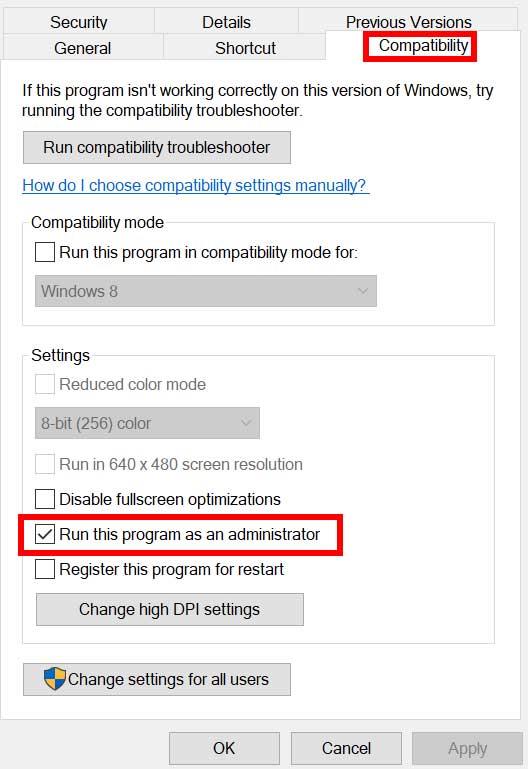
- Ujistěte se, že kliknete na Spusťte tento program jako správce zaškrtávací políčko pro zaškrtnutí.
- Klikněte na Aplikovat a vyberte OK pro uložení změn.
3. Ověřte integritu herních souborů
Pokud se vaše herní soubory z nějakých neočekávaných důvodů poškodí nebo chybí, pak vám ověření a oprava herních souborů pomocí spouštěče hry může hodně pomoci. Udělat toto:
Reklamy
- Zahájení Pára > Klikněte na Knihovna.
- Klikněte pravým tlačítkem myši na Ztracená ARK ze seznamu nainstalovaných her.
- Nyní klikněte na Vlastnosti > Přejít na Místní soubory.
- Klikněte na Ověřte integritu herních souborů.
- Budete muset počkat na proces, dokud nebude dokončen.
- Po dokončení stačí restartovat počítač.
4. Aktualizujte Microsoft Visual C++ Redistributable
- V počítači přejděte na následující cestu:
C:\Program Files (x86)\Steam\steamapps\common\Steamworks Shared\_CommonRedist\vcredist
- Měli byste vidět následující složky:
- 2012\vc_redist.x64.exe
- 2013\vc_redist.x64.exe
- 2019\vc_redist.x64.exe
- Jen se ujistěte, že jsou spuštěny všechny tyto spustitelné soubory, které jsou k dispozici. (Pokud máte různé složky, spusťte v těchto složkách soubor vc_redist.x64.exe)
- Nakonec restartujte počítač, abyste problém vyřešili.
5. Aktualizujte rozhraní DirectX
- Přejít na C:\Program Files (x86)\Steam\steamapps\common\Steamworks Shared\_CommonRedist\DirectX cesta ke složce.
- Dále spusťte DXSETUP.exe soubor pro přeinstalaci/aktualizaci DirectX.
- Po dokončení restartujte počítač, abyste použili změny.
6. Aktualizujte ovladače GPU
Zdá se, že několik dotčených hráčů hlásilo zastaralý grafický ovladač. Pokud také nějakou dobu používáte zastaralý grafický ovladač, nezapomeňte zkontrolovat aktualizace podle následujících kroků:
- lis Windows + X klíče pro otevření Nabídka rychlého odkazu.
- Nyní klikněte na Správce zařízení ze seznamu > Dvojklik na Adaptéry displeje.
- Klikněte pravým tlačítkem myši na vyhrazené grafické kartě, kterou používáte.
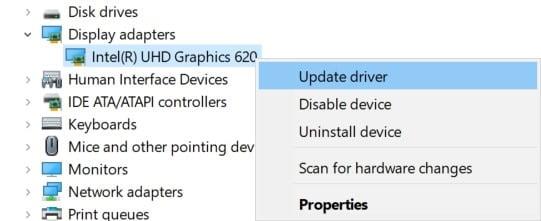
Reklamy
- Dále vyberte Aktualizujte ovladač > Vyberte si Automaticky vyhledávat ovladače.
- Pokud je k dispozici aktualizace, systém ji automaticky stáhne a nainstaluje.
- Po dokončení restartujte počítač, aby se změny projevily.
Tato metoda by měla vyřešit problém Lost ARK W’t Launch on PC. Pokud ne, můžete přejít k další metodě.
7. Zakažte překryvné aplikace
Podle některých postižených hráčů jim vypnutí překrytí Steam na počítači se systémem Windows pomohlo snadno vyřešit problém se spuštěním hry. Vzhledem k tomu, že překryvná aplikace ve hře běží vždy na pozadí, kdykoli spustíte herního klienta, je docela možné, že budete mít problémy s procesy nebo systémovými prostředky.
Pro Steam Overlay:
- Otevři Pára klient > Přejít na Knihovna.
- Nyní, klikněte pravým tlačítkem myši na Ztracená ARK > Vybrat Vlastnosti.
- Zamiřte k Všeobecné sekce > Jen zde zrušte zaškrtnutí a Povolit Steam Overlay zaškrtávací políčko.
- Jít zpět k Knihovna > Znovu otevřít četa pro kontrolu problému se spuštěním.
8. Nainstalujte všechny čekající aktualizace systému Windows
Je možné, že některá z chyb Windows nebo systémových souborů bude v konfliktu s hrou, aby mohla správně fungovat. Někdy může dojít k problému s nekompatibilitou, když jste software nějakou dobu neaktualizovali. Nezapomeňte tedy nainstalovat všechny čekající aktualizace systému Windows jednu po druhé a ponechat ji na nejnovější verzi operačního systému. Udělat to:
- lis Windows + I klíče pro otevření Nastavení systému Windows Jídelní lístek.
- Dále klikněte na Aktualizace a zabezpečení > Vybrat Kontrola aktualizací pod Windows Update sekce.
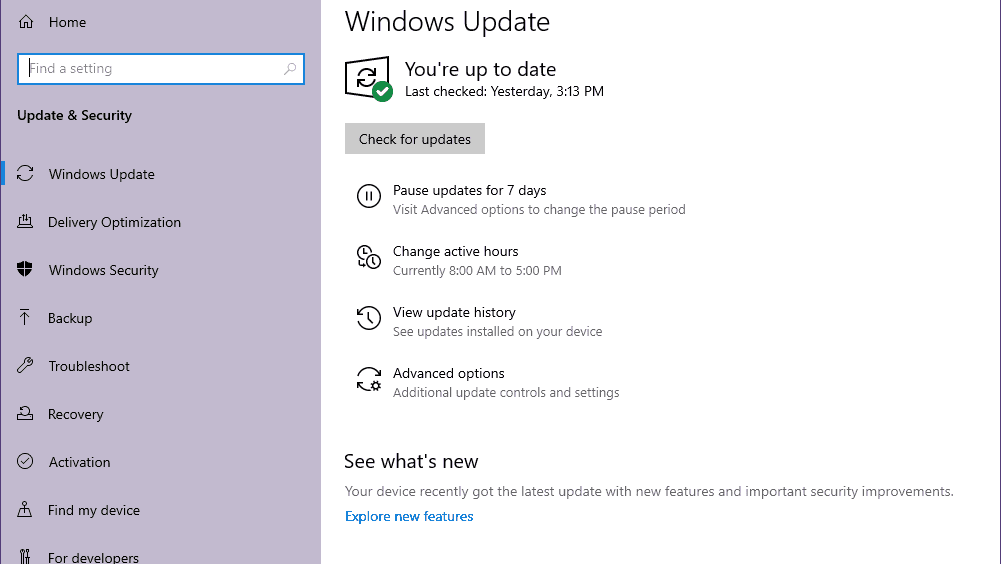
- Pokud je k dispozici aktualizace funkcí, vyberte Stáhněte a nainstalujte.
- Počkejte nějakou dobu, než bude aktualizace dokončena.
- Nakonec restartujte počítač, aby se změny okamžitě projevily.
9. Vypněte antivirový program a program brány firewall
- Klikněte na Nabídka Start > Typ Kontrolní panel a klikněte na něj.
- Nyní zadejte firewall ve vyhledávacím poli > klikněte na Brána firewall systému Windows.
- V levém podokně klikněte na Zapněte nebo vypněte bránu Windows Firewall.
- Ujistěte se, že vyberete Vypněte bránu Windows Firewall pro Nastavení soukromé, domény a veřejné sítě.
- Nakonec restartujte počítač, abyste použili změny, a zkuste problém zkontrolovat.
Nyní budete muset zakázat antivirovou ochranu (Windows Defender) podle následujících kroků:
- Zamiřte k Nastavení systému Windows > Soukromí a zabezpečení.
- Nyní jděte na Zabezpečení Windows > Ochrana před viry a hrozbami.
- Klikněte na Spravovat nastavení > Pak vypnout a Ochrana v reálném čase volba.
- Po dokončení nezapomeňte restartovat počítač, aby se změny projevily.
Pokud v takovém případě používáte jakýkoli antivirový program třetí strany, nezapomeňte jej ručně vypnout.
10. Spusťte hru v režimu okna (Steam)
Zkuste hru spustit v režimu zobrazení v okně a zkontrolujte, zda vám to pomůže nebo ne. Někdy může počítač s průměrnou hardwarovou specifikací způsobit několik problémů s režimem zobrazení na celou obrazovku při spuštění hry.
- Otevři Pára klienta a přejděte na Knihovna.
- Klikněte pravým tlačítkem myši na Ztracená ARK > Vybrat Vlastnosti.
- V Všeobecné sekce, klikněte na Nastavte možnosti spuštění.
- Dále zkopírujte a vložte následující argument příkazového řádku:
-okna -bez hranic
- Nezapomeňte uložit změny a zkuste hru spustit znovu, abyste zkontrolovali, zda se Lost ARK spouští správně nebo ne.
11. Proveďte čisté spuštění
- lis Windows + R klíče pro otevření Běh dialogové okno.
- Nyní zadejte msconfig a udeřit Vstupte otevřít Konfigurace systému okno.
- Přejít na Služby karta > Povolit Skryjte všechny služby Microsoftu zaškrtávací políčko.
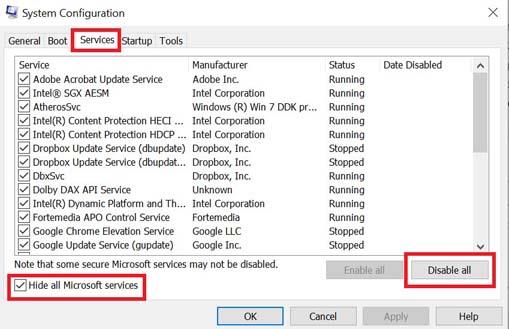
- Klikněte na Vypnout všechno.
- Klikněte na Aplikovat a pak OK pro uložení změn.
- Nyní klikněte na Spuštění karta > klikněte na Otevřete Správce úloh.
- Pod Spuštění z rozhraní Správce úloh klikněte na konkrétní úlohy, u kterých je povoleno spouštění při spuštění > klikněte na Zakázat.
- Ujistěte se, že jste vybrali vysoce účinné spouštěcí programy a jeden po druhém je deaktivovali.
- Jakmile je vše hotovo, restartujte počítač a použijte změny.
- Nakonec zkontrolujte, zda byl problém Lost ARK Won’t Launch on PC vyřešen nebo ne.
12. Zavřete procesy na pozadí
- zmáčkni Ctrl + Shift + Esc klíče k otevření Správce úloh.
- Klikněte na Procesy karta > Vyberte úlohu, kterou chcete zavřít.
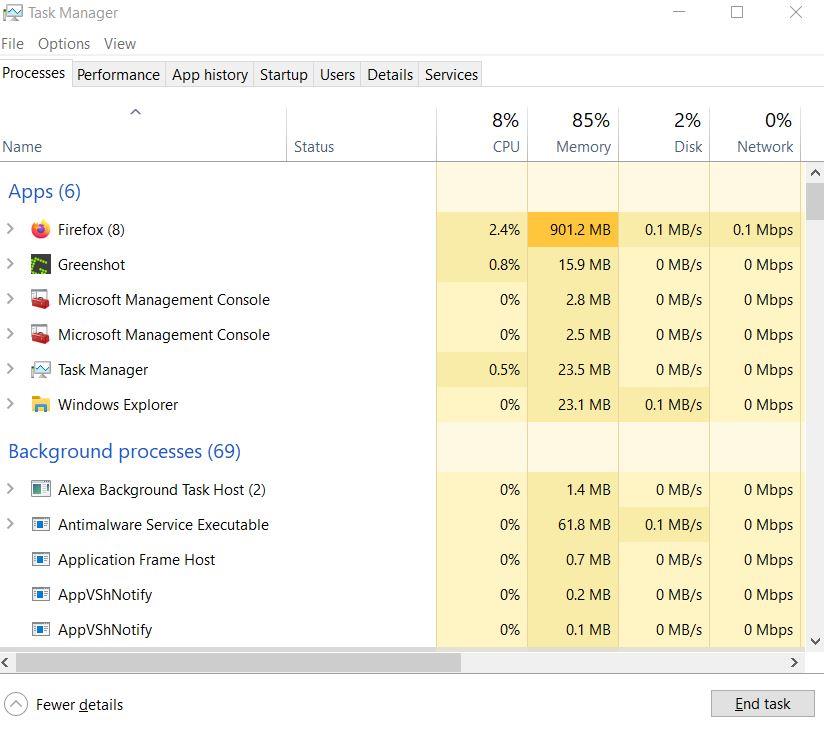
- Po výběru klikněte na Ukončit úlohu. Ujistěte se, že provedete kroky pro každý úkol samostatně.
- Po dokončení stačí restartovat počítač, abyste okamžitě změnili efekty.
13. Resetujte ztracenou ARK
- zmáčkni Windows (Start) + X klíče pro otevření Nabídka rychlého odkazu.
- Vybrat Aplikace a funkce > Klikněte na Ztracená ARK ze seznamu nainstalovaných programů jej vyberte.
- Nyní klikněte na Pokročilé možnosti > Vybrat Resetovat.
- Po dokončení restartujte počítač a zkuste spustit hru.
14. Znovu nainstalujte Lost ARK
Pokud vám žádná z metod nepomohla, zkuste znovu nainstalovat hru Lost ARK a zkontrolovat, zda vám to pomůže vyřešit problém se spuštěním hry. Udělat to tak:
- Spusťte Steam klient na tvém počítači.
- Nyní jděte na Knihovna > Klikněte pravým tlačítkem myši na Ztracená ARK hra.
- Zamiřte k Spravovat > Vybrat Odinstalovat.
- Pokud budete vyzváni, klikněte na Odinstalovat znovu a podle pokynů na obrazovce dokončete proces odinstalace.
- Po dokončení nezapomeňte restartovat počítač, aby se změny okamžitě projevily.
- Znovu otevřete klienta Steam a znovu nainstalujte hru pomocí stávajícího účtu Steam.
- Jsi hotový. Užívat si! To může vyřešit problém Lost ARK se nespustí na PC.
To je ono, chlapi. Doufáme, že vám tento průvodce pomohl. Pro další dotazy můžete komentovat níže.
FAQ
Je Lost Ark zdarma ke hraní na Steamu?
Tato hra je nyní k dispozici uživatelům PC zdarma prostřednictvím služby Steam, ale stejně jako ostatní videohry se zdá, že titul Lost ARK má také své vlastní problémy, jako je, že se hra ve svých prvních dnech nespustí. Proč se Lost ARK nespustí?
Proč Lost Ark vždy běží na pozadí?
Vzhledem k tomu, že překryvná aplikace ve hře běží vždy na pozadí, kdykoli spustíte herního klienta, je docela možné, že budete mít problémy s procesy nebo systémovými prostředky. Otevřete klienta Steam > Přejít do knihovny. Nyní klikněte pravým tlačítkem na Lost ARK > Select Properties.
Jak opravit, že Lost Ark nereaguje na klienta Steam?
Nejprve spusťte klienta Steam a umístěte kurzor na Knihovnu. Poté vyberte Lost Ark. Poté klikněte na Nastavení, které vypadá jako ikona ozubeného kola, a zvolte Spravovat. Poté klikněte na Procházet místní soubory a klepněte na složku EasyAntiCheat. Poté dvakrát klikněte na soubor EasyAntiCheat_Setup.exe a klikněte na možnost Opravit.
Jak opravit problémy se spouštěním Lost Ark na PC?
Dalším způsobem, jak opravit Lost Ark, je nespouštění problémů na PC, což je otevření hry jako správce. Protože někdy nedostatek administrátorských práv také brání správnému běhu hry. Chcete-li problém vyřešit, spusťte hru jako správce podle níže uvedených kroků.
Jak napravit, aby se Lost Ark nesmála?
Pokud se Lost Ark stále nesměje, zkuste jiné řešení zdola. Nesprávné, poškozené nebo chybějící herní soubory také brání hladkému fungování hry.Chcete-li zkontrolovat, zda tomu tak je, zvažte ověření integrity souborů hry. Zde je návod, jak to udělat: Krok 1: Otevřete klienta Steam a vyberte KNIHOVNU.
Dá se Lost Ark hrát zdarma?
Je společným vývojem studia Tripod Studio a dceřiné společnosti Smilegate pro vývoj her Smilegate RPG. Tato hra je nyní k dispozici uživatelům PC zdarma prostřednictvím služby Steam, ale stejně jako ostatní videohry se zdá, že titul Lost ARK má také své vlastní problémy, jako je, že se hra ve svých prvních dnech nespustí.
Jak opravit, že se Lost Ark nespouští ve Windows 11/10?
Krok 1: Přejděte do knihovny Steam, klikněte pravým tlačítkem myši na Lost Ark a vyberte Vlastnosti. Krok 2: Přejděte na Obecné a zrušte zaškrtnutí políčka Povolit překrytí Steam během hry. Nedostatek oprávnění správce může způsobit, že program nebo hra nebude mít přístup k určitým souborům, v důsledku toho se Lost Ark nespustí ve Windows 11/10.
Jak získám Lost Ark na Steamu?
Přejděte do instalační složky Lost Ark, kterou najdete na C:\Program Files (x86)\Steam\steamapps\common\Lost Ark\Binaries \ Win64. Pokud tam není, spusťte klienta Steam, klikněte pravým tlačítkem na hru, vyberte Vlastnosti > Místní soubory > Procházet místní soubory. Klepněte pravým tlačítkem myši na soubor LOSTARK.exe a klepněte na příkaz Vlastnosti.
Je Lost Ark zdarma ke hraní na PC?
Lost Ark je zdarma ke hraní. Po spuštění si hru můžete stáhnout na Steamu. Balíčky Founders Pack si můžete zakoupit na Amazon.com (udělené prostřednictvím klíče Steam) nebo přímo ze služby Steam. Bude to jen na PC? Ano, Lost Ark bude k dispozici pouze na PC. Kdo je vývojářem Lost Ark, Smilegate RPG?
Kde mohu koupit Lost Ark?
Lost Ark bude spuštěn na podzim 2021. Kde si mohu hru zakoupit? Lost Ark je zdarma ke hraní. Po spuštění si hru můžete stáhnout na Steamu. Balíčky Founders Pack si můžete zakoupit na Amazon.com (udělené prostřednictvím klíče Steam) nebo přímo ze služby Steam.
Je Heroes of Arkesia zdarma ke hraní?
Heroes of Arkesia, jak možná víte, Lost Ark je free-to-play MMOARPG a budete moci hrát zdarma, až vyjde na podzim roku 2021.Vydejte se na odyseu za Ztracenou archou v rozlehlém, pulzujícím světě: prozkoumávejte nové země, hledejte ztracené poklady a otestujte se v napínavých akčních soubojích.
Jak Lost Ark používá Twitch k oslavě svého spuštění?
Na oslavu svého spuštění Lost Ark také využil vlastnictví Twitche od Amazonu a pomocí streamovací platformy rozdal potenciálním hráčům ještě více bezplatné kořisti.
Jak opravím, že můj server Ark neodpovídá?
Otevřete hru, přejděte na kartu místní soubory a klikněte na ověřit integritu herních souborů. Není jasné, proč tato oprava řeší nereagující server ARK, ale ano. Pokud hostujete svůj vlastní server ARK: Survival Evolved, zvažte vypnutí serveru a jeho spuštění samostatně.












